Os gráficos de tabelas oferecem vistas diretas dos seus dados. Podem ser formatados para ilustrar elementos dos dados que quer realçar.
Criar um gráfico de tabela
Os gráficos de tabela aceitam dimensões, medidas, pivôs, subtotais, cálculos da tabela, campos personalizados e totais de linhas ou colunas. Os gráficos de tabelas suportam até 5000 linhas e até 200 colunas com dados dinâmicos.
Para usar um gráfico de tabela, execute a consulta e selecione o ícone de tabela na barra Visualização.
Para editar a visualização de tabela, selecione Editar no canto superior direito da barra Visualização.
As opções apresentadas a seguir podem estar assinaladas a cinzento ou ocultas quando são incompatíveis com a composição da tabela ou se entrarem em conflito com outras definições que escolheu.
Opções da barra de dados
Várias opções na barra Dados podem afetar a visualização e a tabela de dados.
Subtotais
A opção para adicionar subtotais à visualização da tabela aparece na barra Dados quando a tabela de dados contém, pelo menos, duas dimensões. Selecione a caixa de verificação Subtotais e prima Executar. Os subtotais só aparecem na visualização de tabela. Não aparecem na tabela de dados.
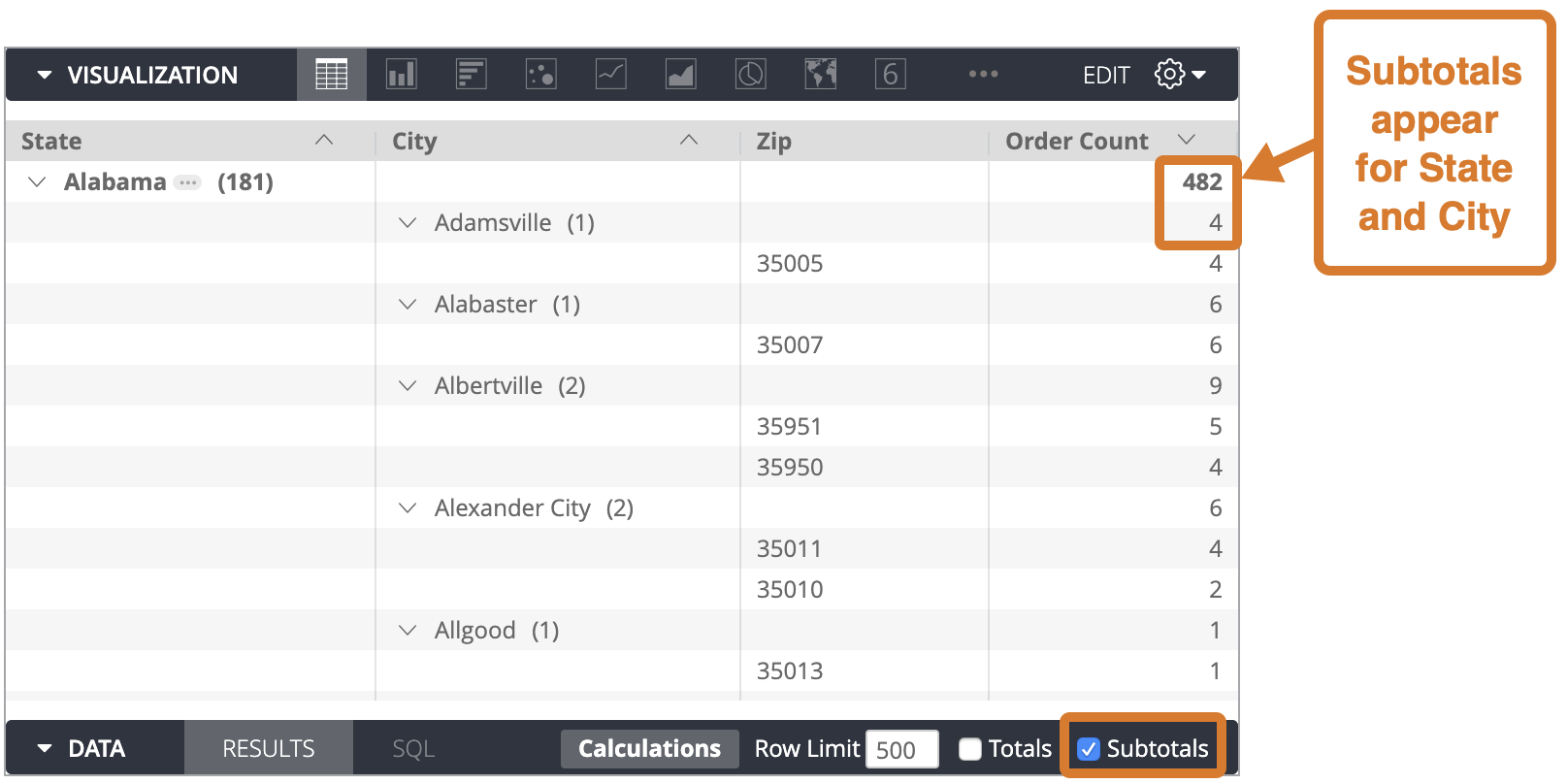
Os subtotais são calculados para todas as dimensões, exceto a dimensão mais à direita. Para alterar as dimensões que têm subtotais, reordene as posições das dimensões na tabela de dados.
Existem alguns aspetos a ter em conta sobre o funcionamento dos subtotais:
- Se o mesmo artigo aparecer em várias categorias, os subtotais que contam artigos únicos podem não gerar os valores esperados. Nesses casos, o Looker contabiliza cada item uma vez, em vez de contabilizar todas as ocorrências duplicadas. O Looker calcula os totais das colunas da mesma forma.
- Os subtotais dos cálculos de tabelas que realizam agregações, como cálculos que usam
percentileoumean, podem não corresponder ao esperado. Isto acontece porque os cálculos de tabelas calculam os subtotais com os outros valores de subtotais e não com os valores na coluna de dados. Por exemplo, se tiver dois subtotais de contagem de utilizadores de 30 500 e 24 312 e tiver um cálculo de tabela comomean(${users.count}), o cálculo de tabela devolve 27 406 para ambas as linhas de subtotais porque está a fazer o cálculo(30500 + 24312)/2. - Os subtotais não estão disponíveis quando filtra por uma medida ou quando a funcionalidade Explorar usa o parâmetro
sql_always_having. - Se o limite de linhas da tabela de dados interromper a tabela de dados a meio de uma categoria de subtotal, toda a categoria é ocultada da visualização da tabela.
- A ordenação ocorre em cada categoria de subtotal de forma independente.
- O subtotal mais à esquerda está sempre ordenado. Quando ordena por várias colunas, as colunas de subtotais têm precedência.
- Se alterar a ordem das dimensões arrastando-as e largando-as na secção Dados da funcionalidade Explorar, pode ter de desmarcar e voltar a marcar a caixa de verificação Subtotais.
Os subtotais podem ser reduzidos ou expandidos na visualização de tabela. Consulte a secção Reduzir subtotal para mais informações.
Suporte de dialetos para subtotais
A capacidade de usar subtotais depende do dialeto da base de dados que a sua ligação do Looker está a usar. No lançamento mais recente do Looker, os seguintes dialetos suportam subtotais:
| Dialeto | Suportado? |
|---|---|
| Actian Avalanche | Não |
| Amazon Athena | Não |
| Amazon Aurora MySQL | Sim |
| Amazon Redshift | Sim |
| Amazon Redshift 2.1+ | Sim |
| Amazon Redshift Serverless 2.1+ | Sim |
| Apache Druid | Não |
| Apache Druid 0.13+ | Não |
| Apache Druid 0.18+ | Não |
| Apache Hive 2.3+ | Sim |
| Apache Hive 3.1.2+ | Sim |
| Apache Spark 3+ | Sim |
| ClickHouse | Não |
| Cloudera Impala 3.1+ | Não |
| Cloudera Impala 3.1+ with Native Driver | Não |
| Cloudera Impala with Native Driver | Não |
| DataVirtuality | Não |
| Databricks | Sim |
| Denodo 7 | Sim |
| Denodo 8 & 9 | Sim |
| Dremio | Não |
| Dremio 11+ | Não |
| Exasol | Não |
| Google BigQuery Legacy SQL | Não |
| Google BigQuery Standard SQL | Sim |
| Google Cloud PostgreSQL | Sim |
| Google Cloud SQL | Sim |
| Google Spanner | Não |
| Greenplum | Sim |
| HyperSQL | Não |
| IBM Netezza | Não |
| MariaDB | Sim |
| Microsoft Azure PostgreSQL | Sim |
| Microsoft Azure SQL Database | Sim |
| Microsoft Azure Synapse Analytics | Sim |
| Microsoft SQL Server 2008+ | Sim |
| Microsoft SQL Server 2012+ | Sim |
| Microsoft SQL Server 2016 | Sim |
| Microsoft SQL Server 2017+ | Sim |
| MongoBI | Não |
| MySQL | Sim |
| MySQL 8.0.12+ | Sim |
| Oracle | Sim |
| Oracle ADWC | Sim |
| PostgreSQL 9.5+ | Sim |
| PostgreSQL pre-9.5 | Não |
| PrestoDB | Sim |
| PrestoSQL | Sim |
| SAP HANA | Não |
| SAP HANA 2+ | Não |
| SingleStore | Sim |
| SingleStore 7+ | Sim |
| Snowflake | Sim |
| Teradata | Não |
| Trino | Sim |
| Vector | Não |
| Vertica | Sim |
Existem alguns aspetos a ter em conta acerca do suporte de dialetos para subtotais:
- Quando usa o MySQL, todos os subtotais têm de ser ordenados por ordem ascendente.
- As tabelas dinâmicas no MySQL e no Snowflake falham se estiver a usar subtotais e o conjunto de resultados subjacente contiver mais de 30 000 linhas (independentemente dos limites de linhas que definir na tabela de dados).
- A utilização de subtotais com o BigQuery e o Redshift pode diminuir as velocidades de consulta em comparação com as consultas sem subtotais.
Totais de linhas
Se o gráfico contiver tabelas dinâmicas, pode adicionar totais de linhas ao gráfico selecionando a caixa de verificação Totais de linhas na barra Dados. Consulte a página de documentação Explorar dados no Looker para ver mais informações, incluindo informações sobre quando os totais não estão disponíveis e aspetos a ter em conta com os totais.
A seta à direita da caixa de verificação Totais das linhas permite-lhe alternar o posicionamento da coluna de totais entre o posicionamento predefinido mais à direita e um posicionamento mais à esquerda, após as dimensões e os cálculos da tabela de dimensões.

Totais
Pode adicionar totais de colunas para medidas e cálculos de tabelas selecionando Totais na barra Dados. Consulte a página de documentação Explorar dados no Looker para ver mais informações, incluindo informações sobre quando os totais não estão disponíveis e aspetos a ter em conta com os totais.

Limite de colunas
Se a tabela de dados contiver tabelas dinâmicas, pode adicionar um limite de colunas ao gráfico introduzindo qualquer número entre 1 e 200 na caixa Limite de colunas. As dimensões, os cálculos de tabelas de dimensões, as colunas de totais das linhas e os cálculos de tabelas de medidas fora das tabelas dinâmicas não são contabilizados para o limite de colunas. Cada grupo com tabela dinâmica conta como uma coluna para o limite de colunas. Consulte a página de documentação Filtrar e limitar dados para mais informações.

Limite de linhas
Pode adicionar um limite de linhas ao gráfico introduzindo qualquer número entre 1 e 5000 na caixa Limite de linhas no separador Dados. Se a sua consulta exceder o limite de linhas que definiu, não pode ordenar colunas de totais de linhas nem de cálculos de tabelas.

Quando adiciona um gráfico de tabela a um painel de controlo, se o limite de linhas for deixado em branco, o painel de controlo impõe um limite de 1000 linhas ao mosaico do gráfico de tabela. Para aumentar o limite de linhas num mosaico do painel de controlo, introduza um limite de linhas superior até 5000, que é o número máximo de linhas que podem ser apresentadas.
Cálculos
Se tiver as autorizações adequadas, pode adicionar cálculos de tabelas ao gráfico clicando no botão Adicionar cálculo no separador Dados. Consulte a página de documentação Usar cálculos de tabelas para mais informações.

Também pode usar a secção Campos personalizados do selecionador de campos.
Opções do menu de colunas
Quando as opções do menu de colunas são acedidas através de um mosaico do painel de controlo no modo de visualização, as alterações às definições não são guardadas. Para guardar as alterações às definições, entre no modo de edição no painel de controlo, selecione Editar no menu de três pontos Ações do mosaico do mosaico e altere as definições na janela de edição apresentada.
Os gráficos de tabelas têm um ícone de Opções de coluna com três pontos na parte superior direita de cada coluna, que aparece quando passa o cursor do rato sobre o cabeçalho da coluna.
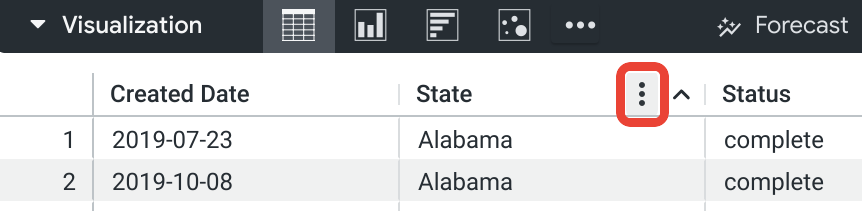
Se selecionar o ícone Opções de colunas, é apresentado um menu de colunas que oferece opções para congelar, copiar e redimensionar as colunas da tabela à medida que as visualiza.

Fixar
Se selecionar a opção Congelar, congela uma coluna da tabela no lado esquerdo do gráfico. A coluna fixada permanece visível no lado esquerdo durante o deslocamento horizontal. É possível congelar várias colunas.
Para libertar uma coluna, selecione novamente o ícone de três pontos e selecione Libertar.
Copiar valores
Selecione Copiar valores para copiar o cabeçalho da coluna e todos os valores na coluna, que pode colar numa folha de cálculo, num ficheiro de texto ou num filtro do Looker. Também pode selecionar uma célula ou um intervalo de células na visualização e copiar o conteúdo através dos atalhos de teclado Command-C (Mac) ou Ctrl+C (Windows).
Dimensionar automaticamente todas as colunas
A seleção de Dimensionar automaticamente todas as colunas ajusta a largura de cada coluna para se adaptar ao nome do cabeçalho da coluna ou ao valor de dados mais longo, consoante o que for mais largo.
Repor a largura de todas as colunas
Se selecionar Repor a largura de todas as colunas, redimensiona cada coluna para a respetiva largura predefinida, que é a largura definida quando a opção Dimensionar colunas para ajustar está ativada ou a largura definida por Dimensionar automaticamente todas as colunas se o dimensionamento das colunas para ajustar as tornar demasiado estreitas.
Ordenar colunas
A ordem de ordenação predefinida é explicada na página de documentação Explorar dados no Looker.
Pode ordenar as colunas na visualização de tabela selecionando os cabeçalhos das colunas na visualização. Sempre que seleciona um cabeçalho, a respetiva coluna alterna entre a ordem de ordenação ascendente e descendente. É apresentado um chevron no cabeçalho da coluna para indicar que o gráfico está ordenado por essa coluna. O chevron aponta para cima para indicar uma ordenação ascendente e para baixo para indicar uma ordenação descendente.
Pode ordenar por várias colunas mantendo premida a tecla Shift e, em seguida, selecionando os cabeçalhos das colunas pela ordem pela qual quer que sejam ordenados.
Se os subtotais estiverem ativados, o subtotal mais à esquerda é sempre ordenado. A ordenação ocorre em cada categoria de subtotal de forma independente.
Se atingir um limite de linhas, não pode ordenar totais de linhas nem cálculos de tabelas.
Mover e fixar colunas manualmente
Quando as colunas são reorganizadas através de um mosaico do painel de controlo no modo de visualização, as alterações à ordem das colunas não são guardadas. Para guardar as alterações à ordem das colunas, entre no modo de edição no painel de controlo, selecione Editar no menu de três pontos do mosaico e mova as colunas na janela de edição apresentada.
Selecionar e arrastar cabeçalhos de colunas na visualização de tabela permite-lhe mover qualquer coluna, incluindo grupos dinâmicos e colunas dinâmicas individuais, para qualquer outra localização na visualização. A ordem das colunas na tabela Dados não é alterada.
Enquanto seleciona e arrasta uma coluna, se se aproximar da extremidade esquerda da visualização, é apresentado um ícone de alfinete.
![]()
Se soltar a coluna enquanto o ícone de alfinete estiver presente, a coluna é afixada ao lado da visualização. A coluna fixada permanece visível na lateral durante o deslocamento horizontal. É possível fixar várias colunas.
Se arrastar uma coluna para fora dos limites da visualização, é apresentado um ícone de um olho riscado.
![]()
Se soltar a coluna enquanto o ícone de olho estiver presente, a coluna não se move da respetiva posição original.
Quando transfere uma tabela com colunas que foram reorganizadas, as colunas aparecem na ordem original (a ordem em que aparecem na tabela de dados), mesmo que a definição Com opções de visualização aplicadas esteja selecionada.
Redimensionar colunas manualmente
Para redimensionar manualmente as colunas, selecione a margem direita do cabeçalho da coluna e arraste-a para a esquerda ou direita.
O redimensionamento manual das colunas substitui a opção Dimensionar colunas para ajustar.
Opções do menu de gráficos
Tema da tabela
O tema predefinido para visualizações de tabelas é Branco. Pode alterar o tema com a definição Tema da tabela.
Pode escolher opções de coloração da tabela:
- Clássico: a tabela é apresentada como na secção Dados, com dimensões azuis, medidas laranjas e cálculos de tabelas verdes.
- Branco: o cabeçalho da tabela é branco, as linhas de dados alternam entre branco e cinzento, e o texto é preto.
- Cinza: o cabeçalho da tabela é cinza, as linhas de dados alternam entre branco e cinza claro, e o texto é cinza escuro.
- Transparente: o cabeçalho da tabela é totalmente transparente, as linhas de dados alternam entre totalmente transparente e cinzento translúcido, e o texto ajusta-se na cor. Isto pode ser útil quando usa um painel de controlo incorporado e personalizado para que a cor de fundo do mosaico seja visível na visualização. Num painel de controlo deste tipo, a cor do texto adapta-se à cor de fundo, mudando de preto para branco conforme necessário. Na página Explorar ou num Look incorporado, o fundo é sempre branco sob a visualização transparente.
- Sem estilo: toda a tabela é branca, as linhas de dados estão separadas por linhas cinzentas e o texto é preto.
Mostrar números das linhas
Pode ativar/desativar a apresentação de um número de linha no início de cada linha da tabela.
A opção Mostrar números de linhas está desativada quando usa subtotais no gráfico de tabela.
Mostrar totais
Mostrar totais ativa ou desativa a apresentação dos totais das colunas na parte inferior de cada coluna da tabela.
A opção Mostrar totais está desativada quando os totais não são adicionados ao gráfico de tabela.
Mostrar totais das linhas
A opção Mostrar totais das linhas ativa/desativa a apresentação dos totais das linhas no início ou no fim de cada linha da tabela.
A opção Mostrar totais das linhas está desativada quando Totaiss das linhas não são adicionados ao gráfico de tabela dinâmica.
Transpor
A opção Transpor está disponível para visualizações que contêm apenas uma dimensão. Quando a opção Transpor está selecionada, as linhas da visualização são trocadas por colunas e as colunas são trocadas por linhas.
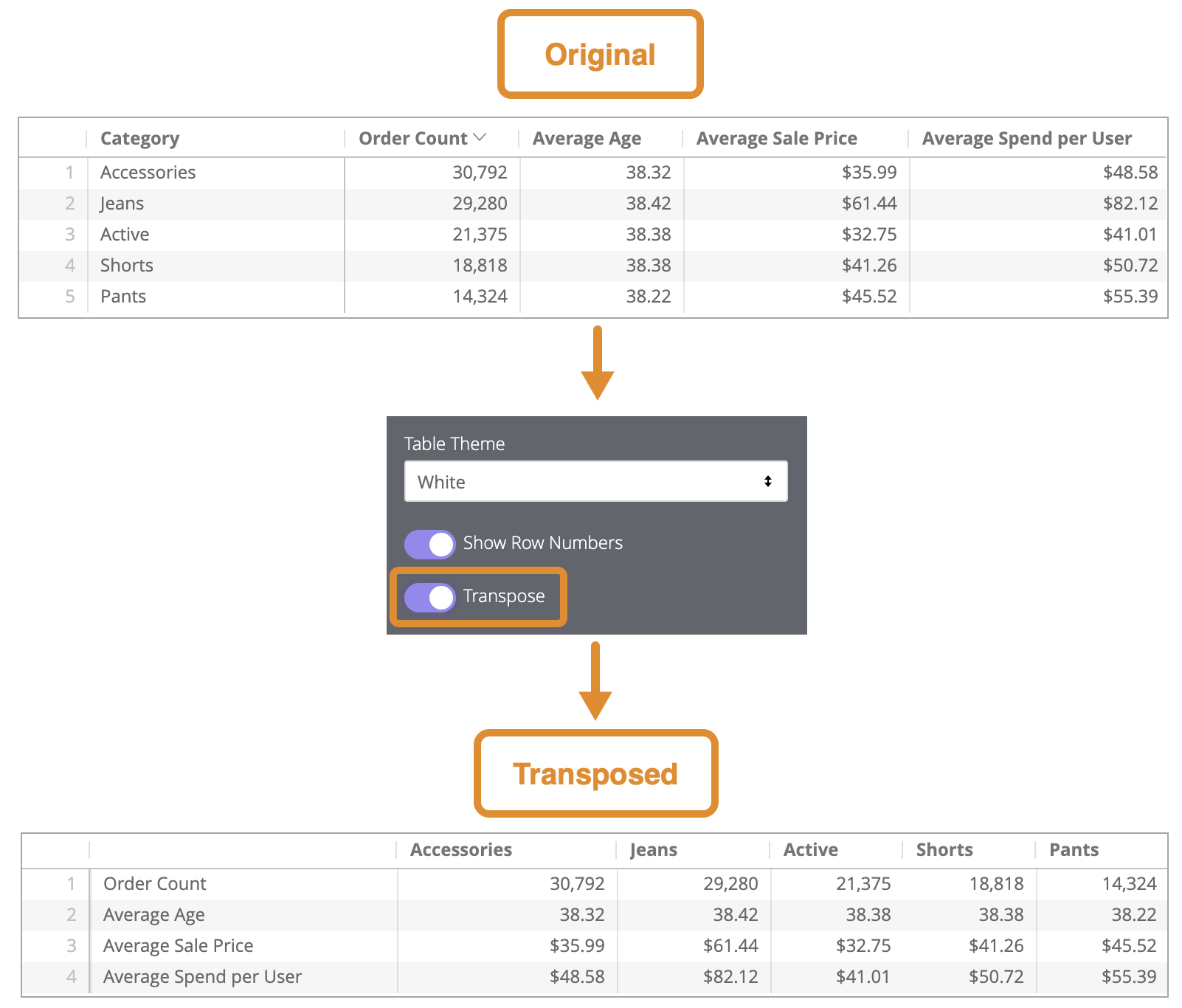
Limitar linhas apresentadas
Pode mostrar ou ocultar linhas numa visualização com base na respetiva posição nos resultados. Por exemplo, se a visualização apresentar uma média móvel de sete dias, pode querer ocultar as primeiras seis linhas.
Clique em Limitar linhas apresentadas para ativar ou desativar esta funcionalidade. Quando esta funcionalidade está ativada, pode especificar as seguintes opções:
- Ocultar ou Mostrar: escolha Ocultar para excluir determinadas linhas da visualização. Escolha Mostrar para apresentar apenas um número limitado de linhas na visualização.
- Primeiras ou Últimas: escolha se as linhas a ocultar ou mostrar são as primeiras ou as últimas linhas no conjunto de resultados.
- Número: especifique o número de linhas a ocultar ou mostrar.
Na secção Dados do Look ou Explorar, as linhas excluídas são sombreadas com uma cor mais escura.

Esta opção depende da ordem das linhas. Alterar a ordem de ordenação da consulta ou adicionar um limite de linhas pode alterar as linhas que são apresentadas ou ocultadas na visualização.
Opções do menu da série
O menu de séries controla a forma como o gráfico apresenta cada série de dados.
Num gráfico de tabela, cada coluna é apresentada no menu de séries para personalização.
Truncar texto
Quando a opção Truncar texto está ativada, o texto apresentado nas células de dados é truncado e seguido de reticências. Quando está desativada, o texto nas células de dados passa para as linhas seguintes.
Para ver a versão completa do texto truncado ou apresentado em várias linhas numa célula de dados, clique duas vezes no interior da célula. Prima Escape ou clique fora da célula para voltar à versão truncada ou apresentada em várias linhas.
A predefinição de Truncar texto é ativada.
Truncar os nomes das colunas
Quando a opção Truncar nomes das colunas está ativada, o texto apresentado nos cabeçalhos das colunas é truncado. Quando está desativada, o texto nos cabeçalhos das colunas é dividido em linhas subsequentes.
Para ver o texto completo de um cabeçalho de coluna truncado ou dividido em várias linhas, passe o cursor do rato sobre o cabeçalho de coluna. É apresentada uma sugestão com o texto completo do cabeçalho da coluna.
A predefinição para Truncar os nomes das colunas é desativada.
Mostrar nome completo do campo
Pode ativar/desativar a apresentação do nome da vista juntamente com o nome do campo para cada cabeçalho de coluna. Quando a opção Mostrar nome completo do campo está desativada, geralmente, apenas é apresentado o nome do campo. No entanto, as métricas do tipo count apresentam apenas o nome da vista.
Dimensionar colunas para ajustar
A opção Dimensionar colunas para ajustar dimensiona as larguras de todas as colunas para que a tabela se ajuste perfeitamente à largura do painel em que a está a ver. Quando esta opção está ativada, as colunas podem continuar a ser redimensionadas manualmente, e as larguras definidas manualmente substituem as larguras definidas por Dimensionar colunas para ajustar. As larguras definidas através da opção Dimensionar colunas para ajustar são guardadas quando guarda a visualização como um Look ou a adiciona a um painel de controlo.
A predefinição de Dimensionar colunas para ajustar é ativada. No entanto, se a opção Dimensionar colunas para ajustar resultar em colunas demasiado estreitas para serem legíveis, o Looker dimensiona automaticamente todas as colunas e dimensiona cada coluna com base no respetivo valor de dados mais longo.
Largura mínima da coluna
Introduza um número para definir a largura mínima da coluna em píxeis para cada coluna na visualização de tabela. A largura mínima predefinida da coluna é de 100 píxeis. Esta definição é útil, por exemplo, se tiver uma tabela com um grande número de colunas e quiser criar um PDF da visualização da tabela que não corte nenhuma coluna da tabela. Nesse caso, pode reduzir a largura mínima da coluna para garantir que todas as colunas são incluídas.
Personalizações
A secção Personalizações permite-lhe personalizar cada coluna na visualização.
Etiqueta
Pode criar uma etiqueta personalizada para a coluna que vai aparecer na visualização.
Largura
Pode definir a largura da coluna introduzindo um número de 1 (mais estreita) a 1000 (mais larga). As larguras definidas através do campo Largura são guardadas quando guarda a visualização como um Look ou a adiciona a um painel de controlo.
Formato
A opção Formato é apresentada para colunas que contêm dados numéricos. Através do menu pendente, pode escolher um formato predefinido ou criar um formato personalizado para os valores nessa coluna. Se escolher Personalizado no menu pendente, use a formatação ao estilo do Excel para criar o seu formato personalizado. A formatação ao estilo do Excel é descrita na página de documentação Adicionar formatação personalizada a campos numéricos.
Esquema do texto da célula

Os ícones de formatação permitem-lhe definir a cor do tipo de letra; a cor de preenchimento do fundo; o estilo do tipo de letra em negrito, itálico ou sublinhado; e o alinhamento horizontal do texto no interior das células de dados dessa coluna.
A personalização do esquema do texto das células não está disponível quando a opção Visualização de células está definida como ativada.
Os cabeçalhos das colunas podem ser estilizados através do menu de formatação.
Reduzir subtotal
A opção Reduzir subtotal é apresentada para colunas com subtotais. Se ativar esta opção, todas as subtotais dessa coluna são reduzidos. Os subtotais permanecem reduzidos quando guarda a visualização como um Look ou a adiciona a um painel de controlo.
Pode reduzir os subtotais em células individuais selecionando a seta no lado esquerdo da célula, mas essas alterações não são guardadas.
Visualização de células
A opção Visualização de células é apresentada para colunas que contêm dados numéricos. Quando esta opção está ativada, as visualizações de barras horizontais aparecem nas células das colunas, representando o valor dos dados em cada célula. O comprimento da barra é representado a partir de zero (caso em que não é apresentada nenhuma barra) até ao valor máximo dos dados.
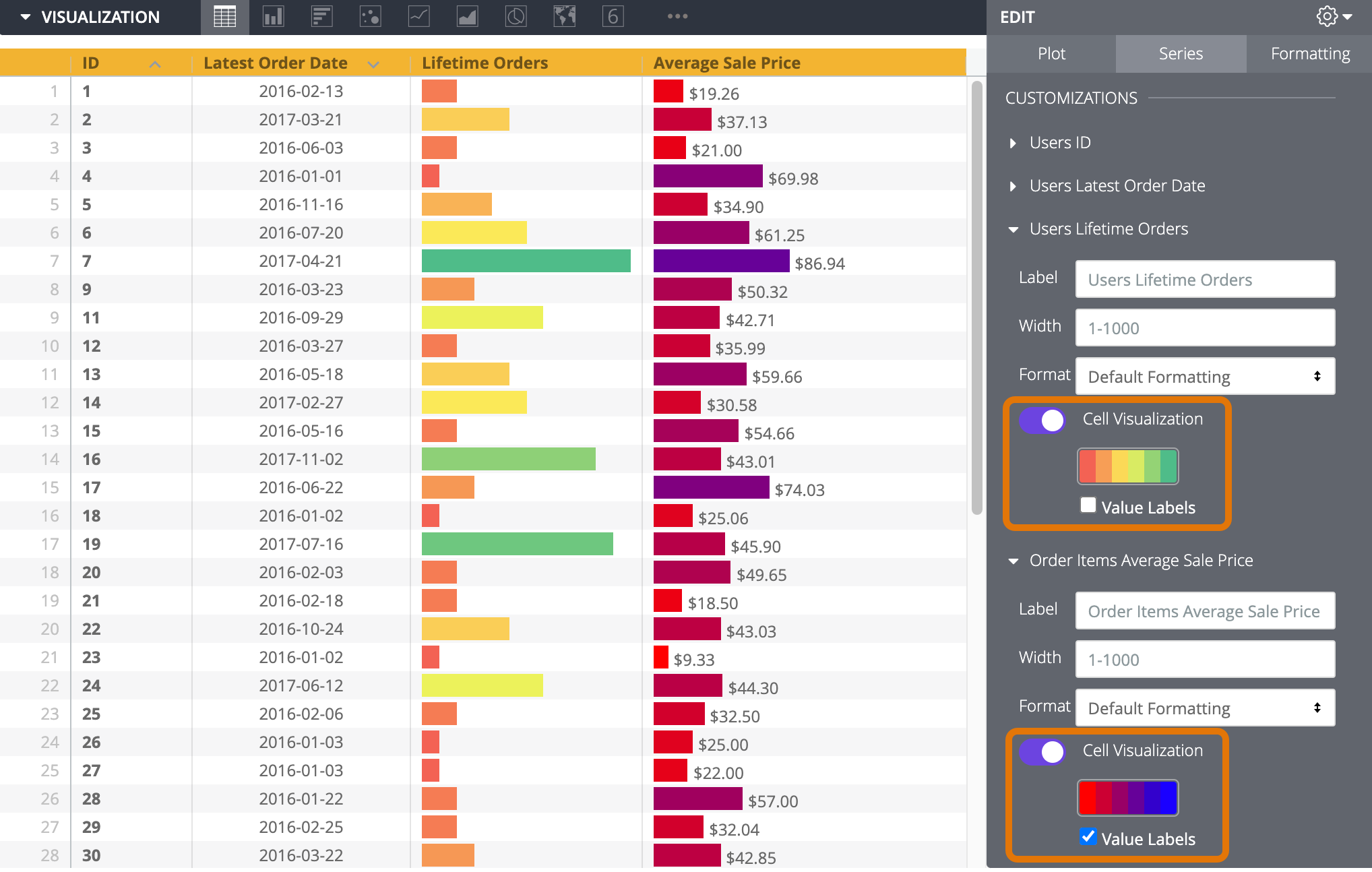
É apresentada uma paleta de cores quando a opção Visualização de células está ativada. A paleta de cores predefinida para as visualizações de barras provém da coleção de cores selecionada na opção de menu Coleção. Se selecionar a paleta, pode escolher uma paleta diferente da coleção ou criar uma paleta personalizada selecionando o separador Personalizado no seletor de paletas apresentado. As cores das barras refletem os valores de dados do mínimo (lado esquerdo da paleta) ao máximo (lado direito da paleta).
A caixa de verificação Etiquetas de valores também é apresentada quando a opção Visualização de células está ativada. Esta caixa de verificação ativa/desativa a apresentação de etiquetas de valores para cada ponto de dados num gráfico. As etiquetas de valores aparecem à direita das visualizações de barras para colunas com apenas valores positivos ou apenas valores negativos. Para colunas com valores positivos e negativos, as etiquetas de valores aparecem à direita das visualizações de barras para valores negativos e à esquerda das visualizações de barras para valores positivos. As Etiquetas de valores estão predefinidas como ativadas.
Se uma coluna for invertida por outra série, as visualizações de barras são representadas graficamente para essa coluna em cada grupo de inversão, e os valores mínimo e máximo são partilhados entre as colunas invertidas. Se uma série for usada para dinamizar colunas, as visualizações de barras não estão disponíveis para essa série, mesmo que contenha dados numéricos.
A opção Visualização de células está predefinida como ativada para a primeira métrica na visualização de tabela. Para outras colunas com dados numéricos, a opção está desativada por predefinição.
Opções do menu de formatação
Coleção de cores
A escolha de uma coleção de cores no menu pendente Coleção determina as paletas disponíveis para regras de formatação condicional ou visualizações de células.
Uma coleção de cores permite-lhe criar visualizações e painéis de controlo temáticos que têm um bom aspeto em conjunto. Pode ver todas as paletas em cada uma das coleções de cores incorporadas do Looker na página de documentação Coleções de cores. O administrador do Looker também pode criar uma coleção de cores personalizada para a sua organização.
As paletas de todas as visualizações de células e a secção Paleta de cada regra de formatação condicional são atualizadas com uma paleta dessa coleção.
Formatação de linhas e cabeçalhos
As linhas permitem-lhe definir o tamanho do tipo de letra do texto das células entre 1 e 99 pontos.
Cabeçalho permite-lhe definir o tamanho do tipo de letra, a cor do texto, a cor de preenchimento do fundo e o alinhamento horizontal para os cabeçalhos das colunas. O tamanho do tipo de letra do cabeçalho pode variar entre 1 e 99 pontos.
Ative a formatação condicional
Pode aplicar formatação condicional a colunas numa visualização de tabela quando os subtotais não estão presentes e a funcionalidade Visualização de células está definida como desativada para essas colunas. Ative a opção Ativar formatação condicional para definir regras que codificam por cores a sua tabela, numa escala ou especificando valores que são do seu interesse.
Por exemplo, pode colorir todos os valores numa escala de vermelho a amarelo e a verde à medida que os valores aumentam de baixo para médio e para alto.

Também pode formatar todos os valores superiores a 5000 com um fundo amarelo e texto em negrito.

Definir regras de formatação
Especifica como atribuir códigos de cores à visualização na secção Regras.
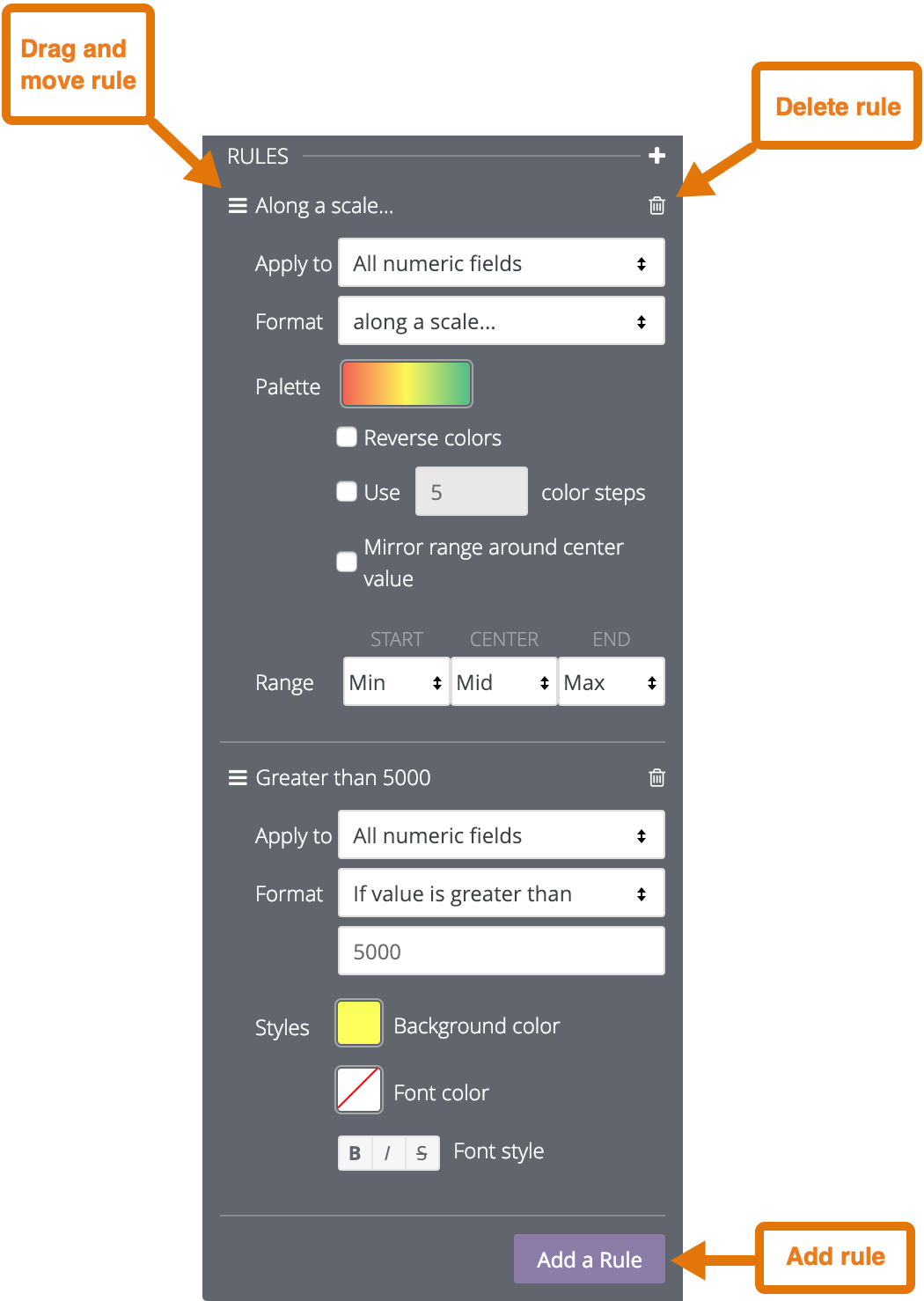
Quando ativa a formatação condicional pela primeira vez, existe uma regra definida como a predefinição de código de cores numa escala.
Para adicionar uma regra adicional, clique em Adicionar regra.
Para eliminar uma regra, clique no ícone do caixote do lixo no canto superior direito da secção dessa regra.
Para reorganizar as regras, clique sem soltar no ícone com as três linhas paralelas e arraste a regra para cima ou para baixo.
Pode aplicar a regra a todos os campos numéricos na visualização ou aplicá-la a um ou mais campos através da caixa Aplicar a.
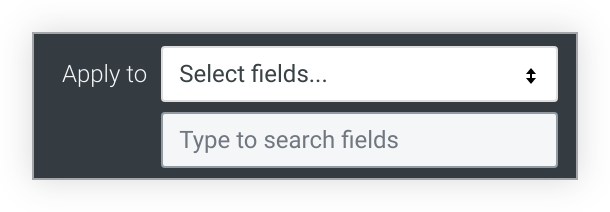
Se escolher Todos os campos numéricos, a regra de formatação condicional é aplicada a todos os valores em todos os campos numéricos na visualização. Se estiver a atribuir um código de cores aos valores numa escala, a escala inclui todos os valores numéricos, mesmo que os valores em colunas diferentes não estejam relacionados.
Se criar várias regras com Todos os campos numéricos, as regras mais acima na lista têm precedência sobre as regras mais abaixo na lista. Para alterar a precedência de uma regra, clique nas três barras horizontais na parte superior esquerda dessa regra e arraste-a para cima ou para baixo na lista.
Se escolher Selecionar campos, o Looker apresenta uma caixa que lhe permite selecionar os campos onde quer aplicar a regra. Se introduzir texto na caixa, o Looker apresenta apenas os campos que incluem esse texto.
Selecione o campo ou os campos aos quais aplicar a regra. A formatação condicional é aplicada apenas aos valores nesses campos.
Se criar várias regras no mesmo campo, apenas a regra mais acima na lista é aplicada à visualização, e as outras regras ficam inativas. Para mover uma regra para cima ou para baixo na lista, clique nas três barras horizontais na parte superior esquerda dessa regra e arraste-a para cima ou para baixo na lista.
Na caixa Formatar, escolha se quer codificar as cores dos valores ao longo de uma escala ou com base numa condição lógica.
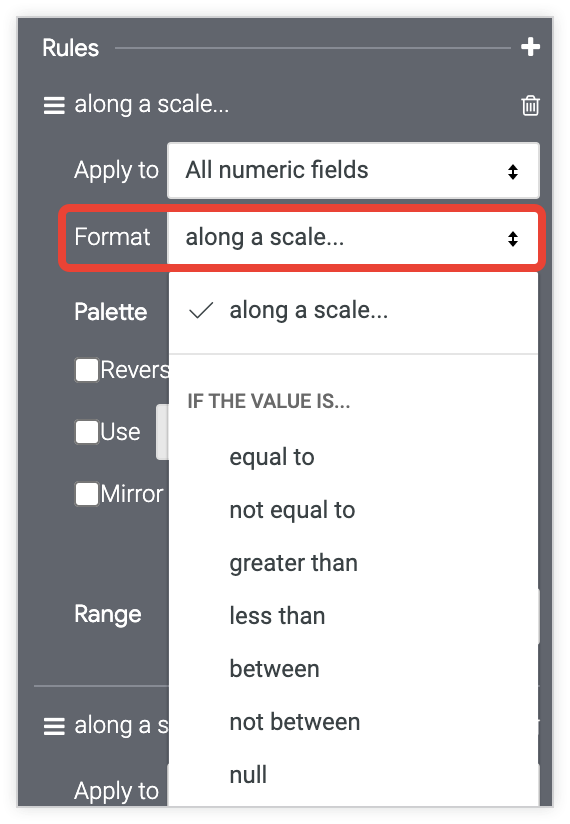
Se formatar com base numa condição lógica, quando introduzir um valor na caixa Formatar, não use separadores de milhares.
Codificação por cores numa escala
Se estiver a atribuir um código de cores aos valores numa escala, clique na paleta de cores.
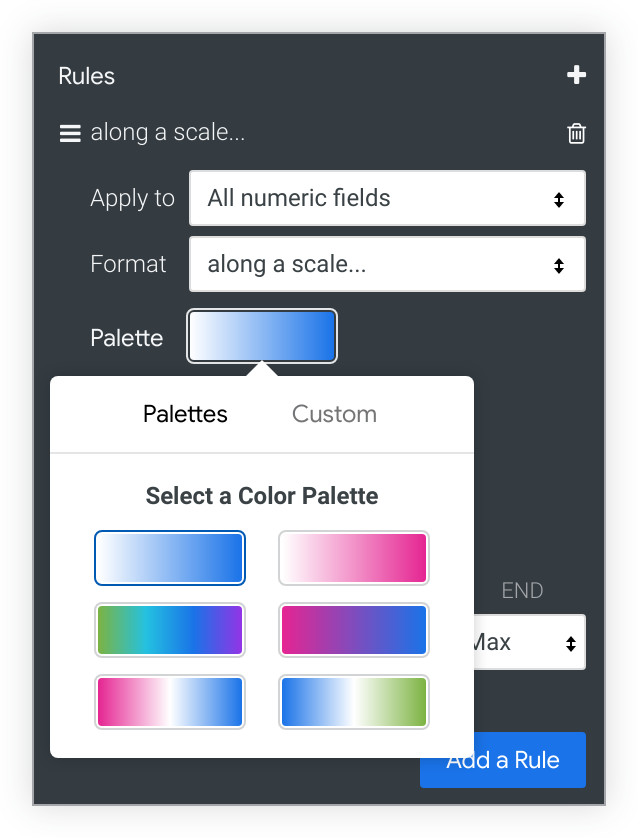
Escolha uma paleta existente ou crie uma paleta personalizada clicando no separador Personalizado do seletor de paletas:
- Para adicionar ou remover cores da escala, clique nos botões + ou -. Pode ter um máximo de 5 e um mínimo de 2 cores na sua escala.
- Para editar todas as cores da escala, clique em Editar tudo e introduza cadeias hexadecimais RGB, como
#2ca6cd, ou nomes de cores CSS, comomediumblue. - Para escolher uma cor personalizada para a parte realçada da escala de cores, use o círculo cromático.
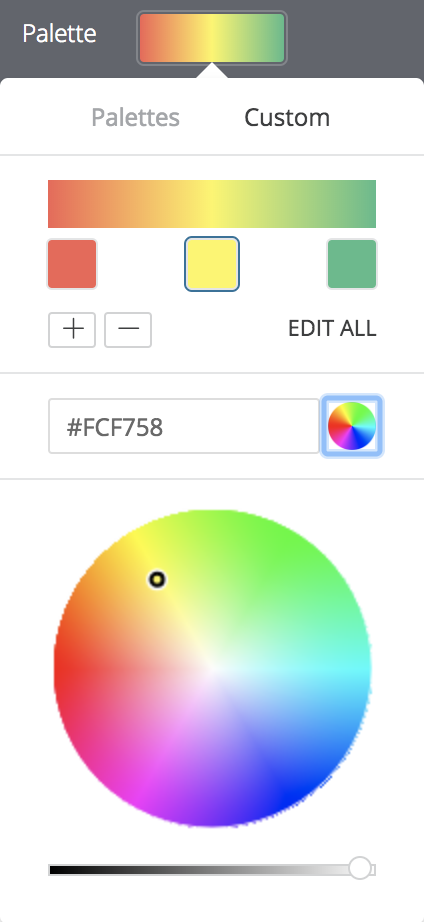
Use as seguintes opções para modificar a codificação de cores:
- Selecione Inverter cores para aplicar as cores na extremidade esquerda da paleta aos valores na extremidade superior do intervalo de dados e as cores na extremidade direita da paleta aos valores na extremidade inferior do intervalo de dados.
- Selecione Usar X passos de cores para limitar o número de cores usadas ao valor de passos especificado. Quando esta opção não está ativada, os dados são coloridos num gradiente que abrange todo o espetro da paleta. Quando esta opção está ativada, os dados são agrupados e coloridos de acordo com o número de passos de cores. Por exemplo, se especificar 5 passos de cores, os dados são agrupados em 5 recipientes iguais e as 5 cores são aplicadas, uma cor a cada recipiente de dados. Os números de passos de cores válidos estão entre 2 e 100, inclusive.
- Selecione Espelhar intervalo em redor do valor central para fazer mudanças de cor iguais em ambos os lados da paleta de cores. Por exemplo, numa escala de -100 a 0 a 100, os valores -20 e 20 vão ter a mesma distância de cor (10%) da definição de cor central, ou seja, 40% e 60% do gradiente da paleta, respetivamente.
- Use os campos Intervalo para especificar os valores que determinam as cores de início (0%), centro (50%) e fim (100%) do gradiente da paleta. Para as cores de início e fim, pode especificar os valores mínimo e máximo nos seus dados, valores numéricos específicos ou valores percentuais. Para o valor central, pode especificar o ponto médio dos valores de dados mínimo e máximo, a média dos dados, a mediana dos dados, um valor numérico específico ou um valor percentual. Por exemplo, especificar valores de percentil de início e fim de 1% e 99%, respetivamente, com um valor central de 75%, faz com que a metade inferior do gradiente de cores se aplique aos 75% inferiores dos valores dos dados e a metade superior do gradiente de cores se aplique aos 25% superiores dos valores dos dados.
Código de cores com base numa condição lógica
Se estiver a codificar valores por cores com base numa condição lógica (por outras palavras, a usar uma das opções de Formatar que começam por Se o valor for), escolha a Cor de fundo, a Cor do tipo de letra e o Estilo do tipo de letra para os valores que cumprem a condição. Por predefinição, a cor de fundo é definida como a primeira cor da paleta categorial que escolheu para a regra de formatação condicional.
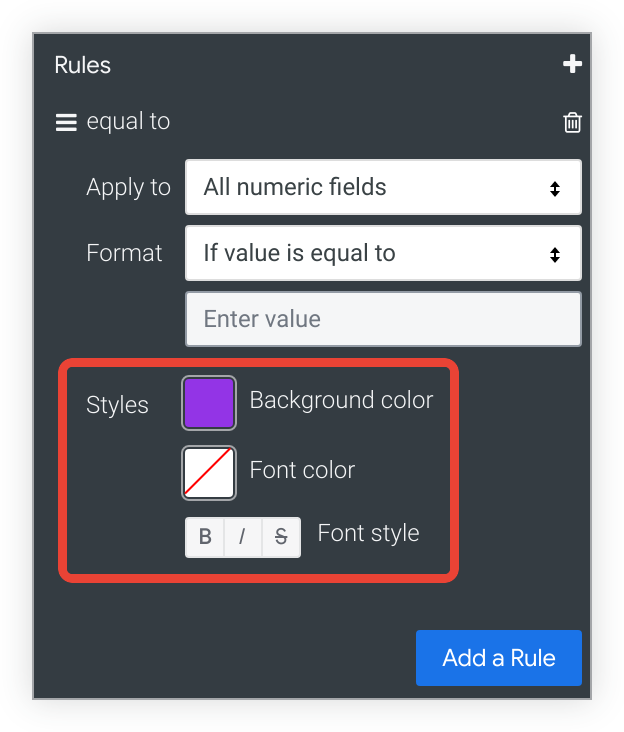
Incluir totais
Se a formatação condicional estiver ativada, pode ativar/desativar a inclusão de totais no esquema de código de cores.
Incluir valores nulos como zero
Se a formatação condicional estiver ativada, pode ativar/desativar a representação de valores nulos como zero.
Adicionar um gráfico de tabela aos painéis de controlo
Quando adiciona um gráfico de tabela a um painel de controlo, se o limite de linhas for deixado em branco, o painel de controlo impõe um limite de 1000 linhas ao mosaico do gráfico de tabela. Para aumentar o limite de linhas num mosaico do painel de controlo, introduza um limite de linhas superior até 5000, que é o número máximo de linhas que podem ser apresentadas.
Os gráficos de tabelas com muitas linhas adicionados a um painel de controlo podem ter um aspeto diferente quando são transferidos ou agendados no formato PDF se a opção Expandir tabelas para mostrar todas as linhas estiver selecionada. Consulte as páginas de documentação sobre transferência ou agendamento para mais informações.

